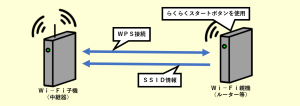【バッファロー製ルーター】AOSSボタンで子機が繋がらない時の対処法

- 記事の内容
バッファロー製WiFiルーターのAOSSボタンを押したのに、子機が繋がらない場合の対処法を紹介

【バッファロー製ルーター】AOSSボタンで子機が繋がらない時の対処法
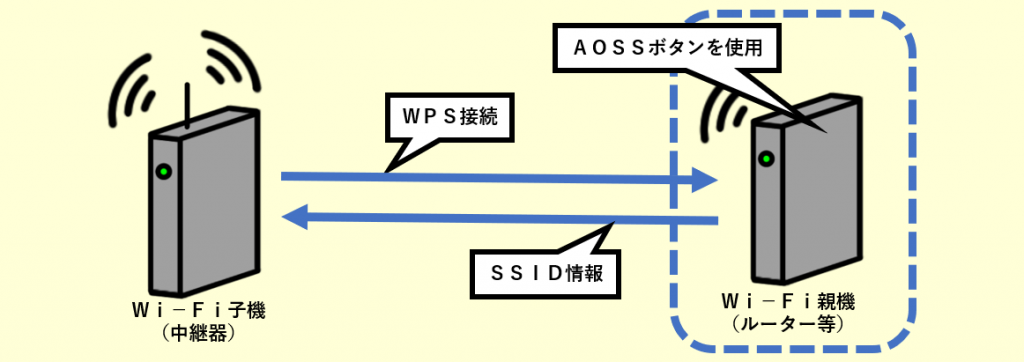
バッファロー製WiFiルーター(WiFi親機)のAOSSボタンを押しても、子機が繋がらない原因として疑うのは、他の機能が邪魔をしている可能性です。具体的には、ANY接続拒否とMACアクセス制限です。どちらか一方でも稼働している場合は、対処してから繋ぎます。
- スマホ(子機)は繋がらない場合が多いです。
| スマホ | WPS | AOSS |
|---|---|---|
| iPhone | 繋がらない | 繋がらない |
| Android | バージョン9以降は繋がらない | 専用アプリを使用すれば繋がる |
Androidスマホのみ限定で、バッファロー製の専用アプリをインストールすればAOSSで繋がります。AOSSボタンを使用して繋がらない場合には、手動で繋ぎます。
対処法(1):ANY接続を許可して繋ぐ
WiFi親機においてANY接続を拒否している場合、子機が繋ぐ周波数帯はANY接続を許可します。
なお、繋ぐ時だけ一時的に許可しても、拒否に戻した時点で再度切断されます。そのため、もしAOSSボタンを使用して繋ぎたい場合には、ANY接続を拒否することは断念する必要があります。
対処法(2):MACアクセス制限を、一旦無効にして繋ぐ
WiFi親機においてMACアクセス制限を有効にしている場合、一旦無効にして繋ぎます。
なお、子機を繋げたら再度MACアクセス制限を有効に戻して利用できます。ただし、有効に戻す前に、必ず子機のMACアドレスを登録してMACアクセス制限を解除しておきます。有効後に繋がらないことを防止します。
対処法(3):手動で繋ぐ
WiFi親機において、AOSSボタンの妨げになる機能が稼働していないにもかかわらず、子機によっては繋がらない場合もあります。もし既述の対処を行った上で解決しなければ、手動で繋ぎます。
なお、「ゲストポート」にはAOSSボタンでは繋がりません。必ず手動で繋ぎます。
【バッファロー製ルーター】AOSSボタンで繋がらない場合の手順確認
バッファロー製WiFiルーター(WiFi親機)のAOSSボタンを押しても、子機(中継器やスマホ)が繋がらない場合には、既述の対処を行うと同時に、改めて操作手順に誤りが無いか確認します。
なお、WPSまたはAOSSのどちらを使うかは、子機側で指定します。
手順(1):子機(中継器やスマホ)のWPSまたはAOSSを起動
子機は、できる限りWiFi親機に近づけます。なお、WPSまたはAOSSの機能が備わる製品でないと繋がりません。
- 中継器を繋ぐ手順は、いくつかの製品は下記を参考にします。
手順(2):WiFi親機のAOSSボタンを押す
- 「AOSSボタン」を長押し(約3秒)
- 「ワイヤレスランプ」が緑色点滅(2回)と消灯を、交互に繰り返し始めたら手を放す
- しばらくして、緑色点灯または橙色点灯に変われば終了
- 「緑色点灯」の場合は、2種類の周波数帯のWiFiを使用できます。「橙色点灯」の場合は、1種類だけです。
- 「緑色の連続点滅」に変わった場合は失敗です。
- AOSSボタンが反応しない場合は、下記を参照します。